В тази статия ще ви покажа как да инсталирате KDE 5 Плазмена работна среда на Arch Linux. Да започваме.
Инсталиране на KDE 5 Плазмена работна среда:
Arch Linux е подвижна дистрибуция на Linux. Всички негови пакети винаги се актуализират веднага щом бъдат пуснати. Така че винаги е добра идея да извършите пълно надстройване на системата, преди да се опитате да направите нещо, което включва огромна системна промяна като инсталиране на нова работна среда. По този начин елиминирате много проблеми, които може да имате поради неразрешими зависимости по време на инсталационния процес.
Можете да направите пълно системно надстройване на Arch Linux със следната команда:
$ sudo pacman -Syu
Сега може да ви зададат много въпроси. Просто натиснете „y“ и след това натиснете
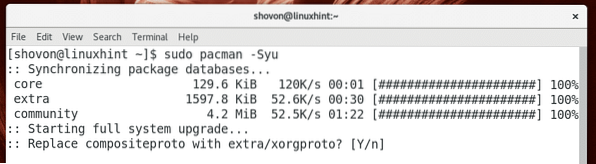
След като отговорите на всички въпроси, трябва да видите следния прозорец. Тук можете да видите колко мрежови данни са ви необходими, за да изтеглите актуализираните пакети. Натиснете 'y' и след това натиснете
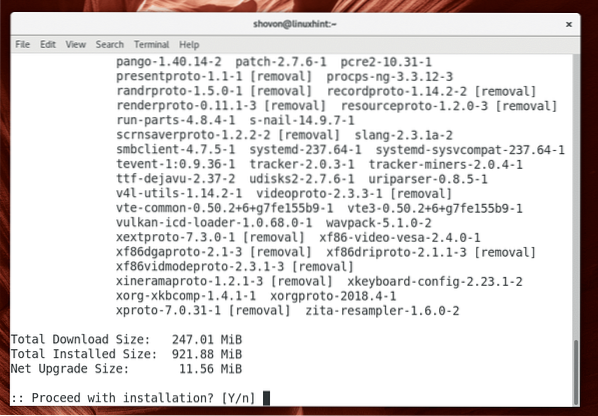
Процесът на надстройка трябва да започне. В зависимост от вашата мрежова връзка може да отнеме известно време.
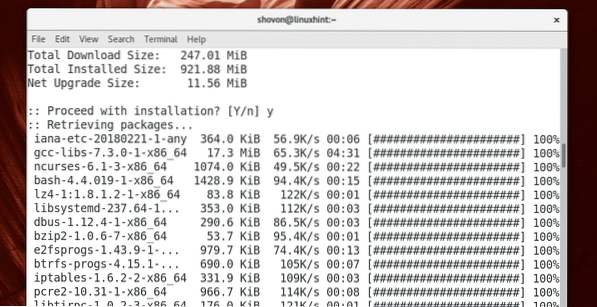
На този етап процесът на надстройка е завършен.
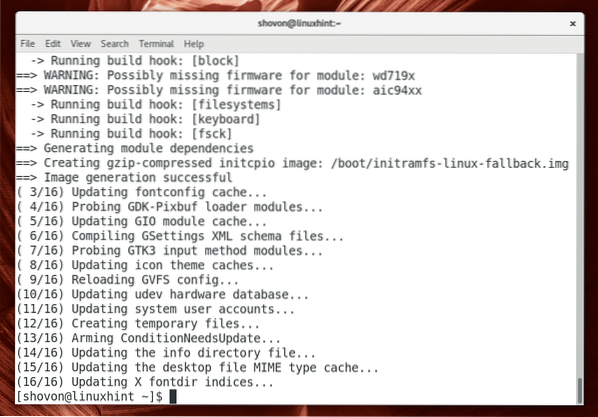
Сега, когато вашата Arch машина е актуална с най-новите пакети, можете да инсталирате KDE 5 Плазмена работна среда на Arch Linux със следната команда.
$ sudo pacman -S плазма
Трябва да бъдете помолени да изберете пакетите за инсталиране от списъка. Ако не знаете какво да правите тук, просто натиснете
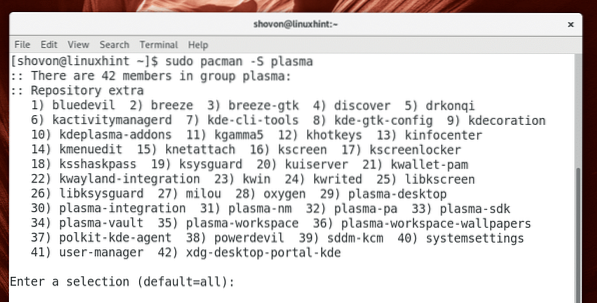
Сега трябва да бъдете помолени да изберете a фонон Qt 5 бекенд. Можете да изберете gstreamer или vlc бекенд. Ако не знаете какво е, просто изберете по подразбиране, което е gstreamer бекенд.

Сега натиснете 'y' и след това натиснете
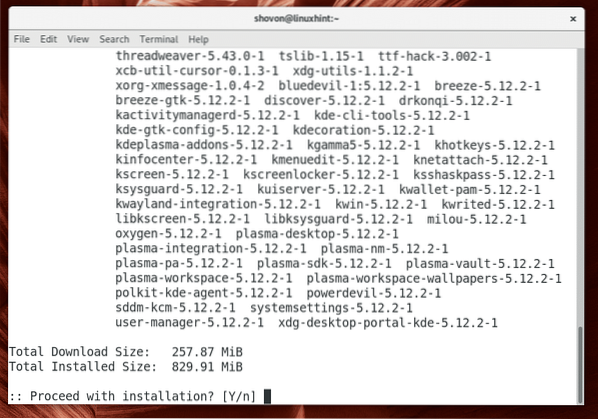
Процесът на изтегляне на пакета трябва да започне. В зависимост от вашата интернет връзка може да отнеме известно време.
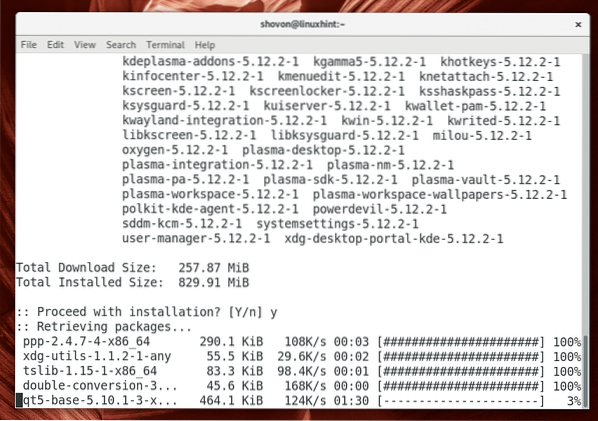
Работната среда на KDE Plasma 5 трябва да бъде инсталирана.
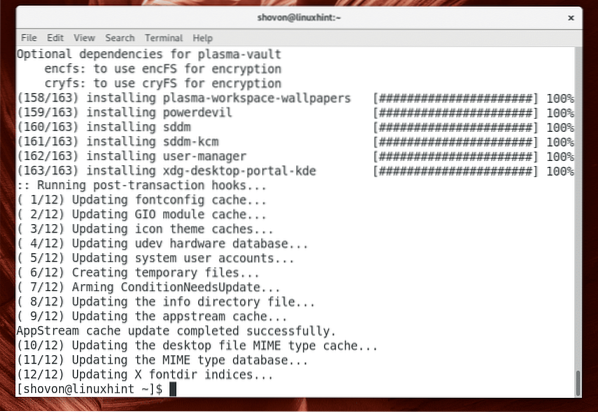
Сега трябва да инсталирате и конфигурирате препоръчания от KDE 5 Plasma настолен мениджър, който е SDDM.
Можете да инсталирате SDDM настолен мениджър от официалното хранилище на Arch Linux със следната команда:
$ sudo pacman -S sddm
Сега натиснете 'y' и след това натиснете
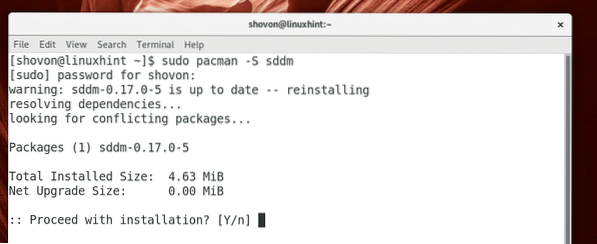
Трябва да се инсталира SDDM настолен мениджър.
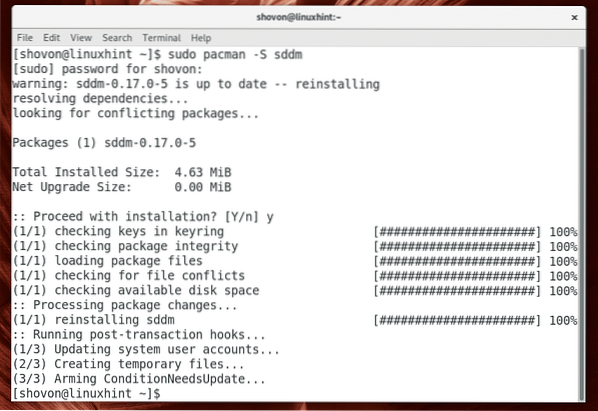
Можете да проверите дали SDDM работи със следната команда:
$ sudo systemctl статус sddm
Както можете да видите от екранната снимка по-долу, SDDM не работи.
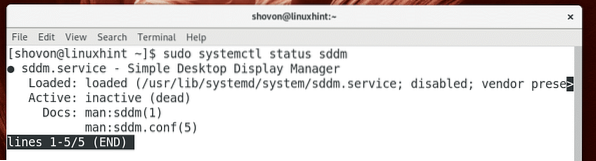
Можете да проверите дали GDM работи със следната команда:
$ sudo systemctl статус gdm
Както можете да видите от екранната снимка по-долу, GDM работи.
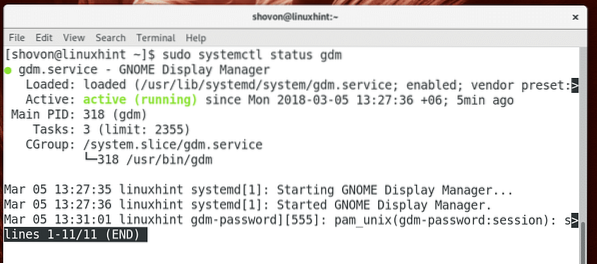
Точно нататък използвам работна среда на GNOME 3 в Arch Linux. GNOME 3 по подразбиране използва GDM мениджър на работния плот. Трябва да спрете мениджъра на работния плот на GDM и да стартирате SDDM мениджъра на работния плот за KDE 5 Плазмена работна среда, за да работи безпроблемно.
Няма да спирам GDM и да стартирам директно SDDM. Вместо това ще премахна GDM от стартирането на системата и ще добавя SDDM към стартирането на системата на Arch Linux. По този начин, когато рестартирам Arch машината си, SDDM ще се стартира автоматично и GDM няма.
За да премахнете GDM от стартирането на системата, изпълнете следната команда:
$ sudo systemctl деактивира gdm
За да добавите SDDM от стартирането на системата, изпълнете следната команда:
$ sudo systemctl активира sddm
SDDM трябва да се добави към стартирането на системата.
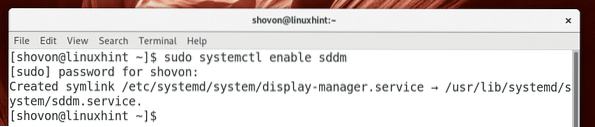
Сега рестартирайте вашата Arch машина със следната команда:
$ sudo рестартиране
Това трябва да видите, когато стартирате вашата Arch машина. Това е SDDM мениджърът на работния плот. Външният вид и усещане по подразбиране на SDDM може да не е красив, но е много персонализиран. Можете да промените SDDM темата по-късно, ако ви интересува как изглежда.
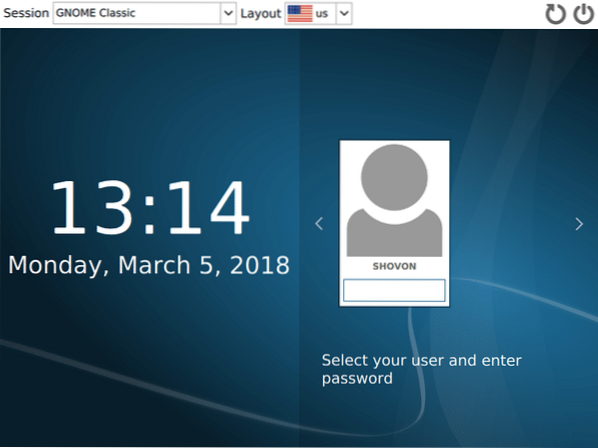
По подразбиране, Класически GNOME е избран, както можете да видите от маркирания раздел на екранната снимка по-долу. Щракнете върху маркираното падащо поле, за да го промените.
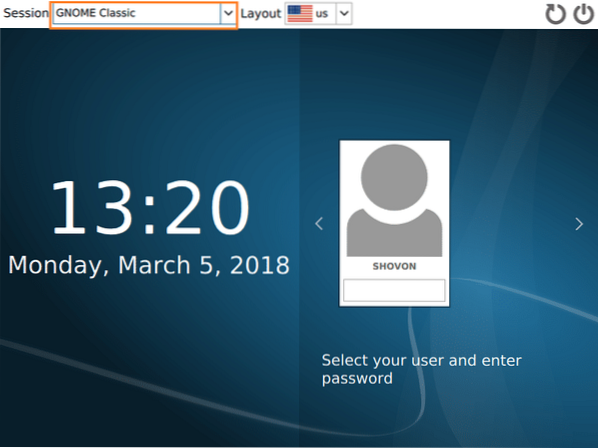
Трябва да видите някои опции, както е показано на екранната снимка по-долу. Кликнете върху Плазма.
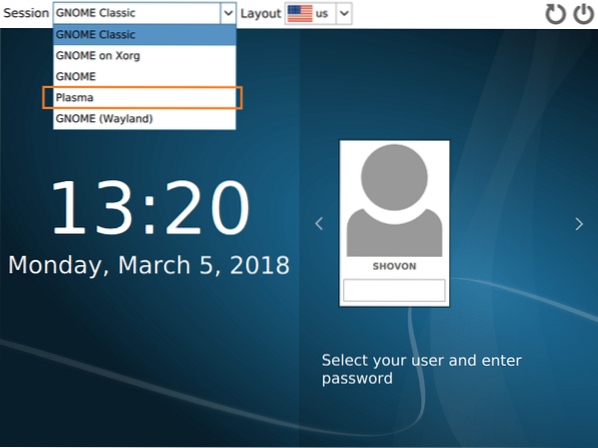
Плазма трябва да бъде избрано. Сега въведете паролата си и влезте.
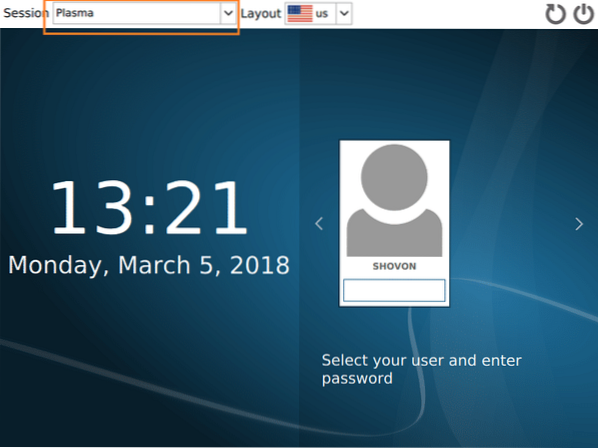
Трябва да видите екрана за зареждане на KDE, както е показано на екранната снимка по-долу.
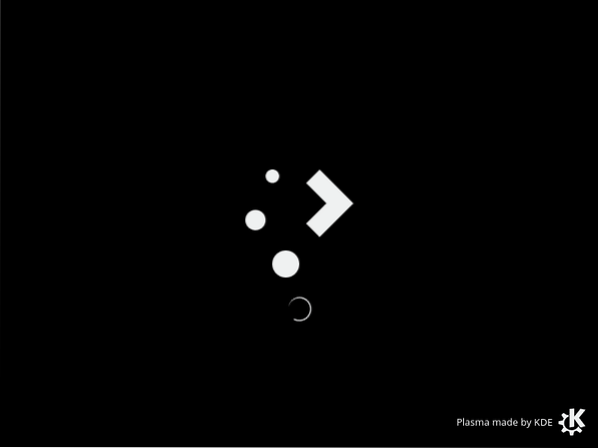
След няколко секунди трябва да бъдете посрещнати с красивата работна среда на KDE 5 Plasma.
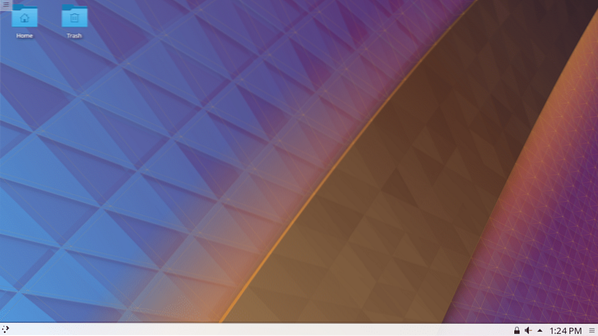
По време на това писане, KDE 5.12 Plasma беше последната стабилна версия.
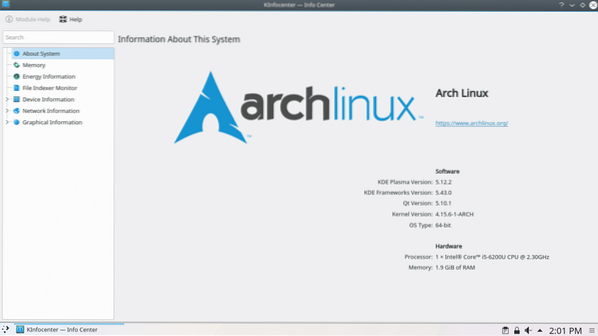
Ето как инсталирате KDE 5 Plasma Desktop Environment на Arch Linux. Благодаря, че прочетохте тази статия.
 Phenquestions
Phenquestions


